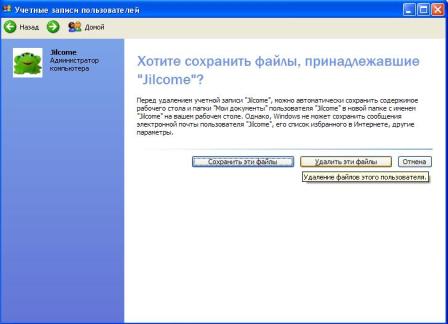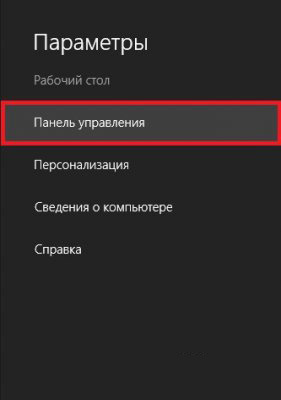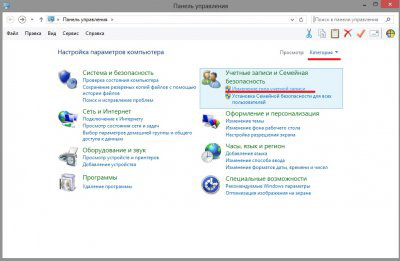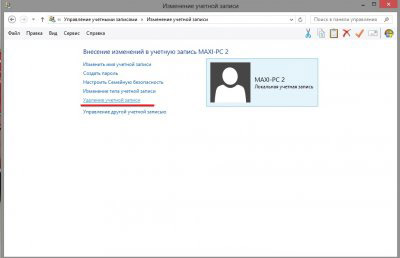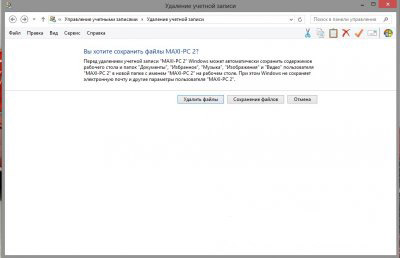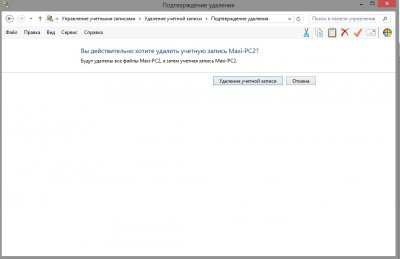Как удалить учетную запись на Windows
Система Windows является многопользовательской, поэтому обладает широчайшими возможностями, когда требуется ее использование несколькими людьми. Для этого можно создавать сколько угодно «учеток», для каждого пользователя свою личную. Это очень удобно, особенно если ПК рабочий. Но иногда существует потребность в удалении «учетки», как полностью удалить учетную запись на системе windows, будет подробно рассказано в данной статье.
Инструкция для Windows 7
Для удаления учетных записей нужно иметь права администрирующего лица. Если на устройстве только одна «учетка» (администратор), то ее нельзя удалить, можно только изменить тип.
- Запускаем окно Панели управления.
- Переходим в служебный подпункт «Учетные записи пользователей».
- Там, необходимо перейти к пункту с названием «Управление другой учетной записью».
- Теперь нажимаем на того пользователя, запись которого больше не нужна.
- В окне управления учетными записями, которое должно появиться, кликаем на ссылочку «Удаление учетной записи».
- Следом появится сообщение, в котором будет идти речь о предложении сохранить все данные пользователя (музыка, фото и так далее). Если есть потребность в сохранении, то кликаем на кнопочку «Сохранить файлы». Если нет, то нажимаем на кнопку с надписью «Удалить файлы».
- После данной процедуры следует кликнуть по кнопочке «Удаление учетной записи».
Можно воспользоваться иным методом:
- Щелкаем на ярлычок «Мой компьютер» пр.кнопкой мышки. В меню выбираем строчку «Управление компьютером».
- На панели слева, в появившемся окне, можно увидеть список. Переходим в раздел «Служебные программы».
- Там, нужно выбрать подраздел «Локальные группы и пользователи».
- Затем, перейти в подраздел «Пользователи».
- В основном окне появятся имена всех пользователей устройства.
- Выбираем того, чью запись нужно удалить и кликаем по строке пр.кнопкой мышки.
- В меню выбираем строчку «Удалить».
- Или можно выделить строку с «учеткой» мышкой и нажать на кнопочку с красным крестиком, расположенную на панели доступных действий в верхней области окна.
Инструкция для Windows 8/10
Для удаления нужно обладать административными правами. Если создана только одна «учетка», она является администрирующей и ее удалить нельзя.
- Находясь на рабочем столе, нужно нажать комбинацию кнопок Win+I.
- В меню выбрать строчку «Панель управления».
- В подразделе панели «Учетные записи» нужно выбрать подпункт «Изменение типа учетной записи».
- Кликаем (один раз) на того пользователя, которого нужно удалить.
- В списке ссылок слева кликаем на «Удаление учетной записи».
- В окне с предложением сохранения файлов выбираем нужное действие и нажимаем кнопочку, которая позволит сохранить или удалить информацию.
- Далее, нажимаем кнопочку «Удаление учетной записи».